Xuất hiện chế bản của SteamOS sử dụng được trên mọi loại máy tính
Bộ cài Ye Olde SteamOSe được mod lại từ bộ cài của SteamOS chính thức sẽ giúp bạn trải nghiệm hệ điều hành này trên mọi máy tính.
Như chúng ta đã biết, Valve đã chính thức cho tải về và trải nghiệm HĐH dành riêng cho game thủ SteamOS của mình. Tuy nhiên, do mới chỉ ở phiên bản beta nên việc cài đặt trực tiếp SteamOS sẽ gặp không ít hạn chế như máy tính phải có card đồ họa Intel, phải hỗ trợ…Giờ đây, giới hạn đó đã bị loại bỏ nhờ công cụ Ye Olde SteamOSe, một bản “chế” của bộ cài SteamOS gốc.
Lưu ý: Như đã nói đây là một bản mod, không phải là bộ cài chính thức nên hãy đảm bảo rằng bạn đã backup dữ liệu trước đồng thời bạn phải tự chịu những rủi ro có thể gặp phải trong quá trình cài đặt và sử dụng.
Vì sao lại dùng Ye Olde SteamOSe?
Như đã nói, bộ cài chính thức của Valve hiện vẫn đang ở giai đoạn beta và có vẻ như Valve mới chỉ tối ưu nó cho các máy Steam Machine mà họ tặng cho lập trình viên hồi năm ngoái. Nó gây ra nhiều trở ngại cho chúng ta trong việc cài đặt để trải nghiệm như yêu cầu máy phải có UEFI , dùng card đồ họa Nvidia …Trong khi đó, Ye Olde SteamOSe có thể:
- Hỗ trợ cả các máy có UEFI và BIOS truyền thống
- SteamOS yêu cầu ổ cứng 500 GB, trong khi bản mod này chỉ yêu cầu 40 GB ổ cứng.
- Có thể hỗ trợ nhiều card đồ họa, từ Nvidia, Intel cho tới AMD.
- Có thể dual-boot cùng Windows nhờ tính năng hỗ trợ resize các phân vùng NTFS, trong khi SteamOS chính thống sẽ xóa dữ liệu cũ để “chiếm dụng” toàn bộ ổ cứng.
- SteamOS chính thức chỉ hỗ trợ driver mạng của phần cứng Realtek, trong khi đó bản mod này hỗ trợ cả driver mạng Linux , bao gồm hỗ trợ WiFi.
- SteamOS chỉ hỗ trợ đầu ra âm thanh HDMI, trong khi bản mod hỗ trợ bất kì sound card nào.
Bạn có thể cài bản build SteamOS chính thức của Valve, nhưng trừ khi cấu hình máy tính của bạn phải thật cao, nếu không bạn sẽ dễ dàng gặp khó khăn khi sử dụng nếu không thực hiện một số tinh chỉnh. Trong khi đó nhà phát triển của Ye Olde SteamOSe đã thực hiện những tinh chỉnh này giúp bạn và đóng gói vào sản phẩm của mình.
Bắt đầu cài đặt
Đầu tiên, bạn phải tải về bộ cài Ye Olde SteamOSe bằng cách truy cập vào trang download tại đây. Do SteamOS là HĐH miễn phí nên việc download này cũng hoàn toàn hợp lệ.
Sau khi tải về, bạn tiến hành burn tập tin ảnh ISO ra DVD và khởi động máy tính với lựa chọn ưu tiên boot từ ổ đĩa. Nếu không bạn cũng có thể cài đặt từ USB bằng cách tải về Win32 Disk Imager để ghi file ISO cài đặt vào USB.
Khi boot từ đĩa, bạn sẽ thấy sự xuất hiện của boot menu và đây cũng là menu khởi động được tùy biến từ menu của SteamOS chính thức. Tùy chọn Power User install (custom partitions) chính là một tùy chọn để cài Ye Olde SteamOSe và nó sẽ cho phép bạn resize các phân vùng hiện tại để tạo dual boot.
Lưu ý: Bạn phải chọn vào Power User install nếu muốn khởi động song song 2 HĐH. Nếu chọn Automated install thì dữ liệu ổ cứng sẽ bị xóa và bạn sẽ bị mất Windows.
Phân vùng cho ổ cứng
Tùy chọn Power User install sẽ đưa bạn đến với bộ cài đặt SteamOS – phiên bản tùy biến của Debian Linux. Hầu hết quá trình cài đặt sẽ diễn ra tự động, tuy nhiên, quá trình cài sẽ dừng lại khi bạn vào đến màn hình phân vùng ổ đĩa.
Bạn chọn Manual và click Continue để bắt đầu công việc phân vùng ổ đĩa phục vụ cho việc cài đặt. Nếu bạn chọn Guided – use entire disk, toàn bộ dữ liệu trên ổ cứng sẽ bị xóa và SteamOS sẽ sử dụng hoàn toàn ổ cứng của bạn.
Video đang HOT
Chọn phân vùng Windows NTFS và click Continue để resize lại ổ cứng, tạo không gian cho SteamOS.
Nếu bạn có 2 ổ cứng trên máy và muốn cài SteamOS lên ổ cứng thứ 2, bạn nên chọn ổ cứng thứ 2 này và tạo phân vùng để cài SteamOS trên đó thay vì resize phân vùng Windows hiện tại.
Chọn Resize the partition và click Continue.
Tiếp tục chọn Yes ở cửa sổ mới hiện ra.
Bạn tiếp tục việc resize bằng cách giảm bớt dung lượng của phân vùng Windows nhằm tạo phần trống cho SteamOS. Hãy đảm bảo rằng bạn phải chừa lại đủ dung lượng cho HĐH mới nhưng cũng không được cắt quá dung lượng dành cho Windows.
Dựa vào nguyên tắc trên mà bạn lựa chọn dung lượng cho hợp lý rồi click continue. Tiếp theo chúng ta sẽ tạo nhiều phân vùng khác nhau cho SteamOS.
Đầu tiên chúng ta sẽ tạo 1 phân vùng cho hệ thống cơ bản của SteamOS. Bạn chọn “Creat a new partition” và nhập dung lượng ổ cứng cho phân vùng này. Valve sử dụng 10 GB cho phân vùng cơ bản, tuy nhiên theo nhà phát triển của công cụ mod này, bạn có thể lựa chọn tối thiểu là 3 GB cũng được. Bạn nên thiết lập đây là phân vùng ưu tiên (Primary partition) và đặt nó ở đầu không gian trống khi được hỏi.
Đảm bảo phân vùng được thiết lập thành: “Use as: Ext4 và “Mount point: /”.
Chọn Done setting up the partition và click Continue
Tiếp theo chúng ta sẽ tạo 1 phân vùng khác có tên là phân vùng hoán đổi (swap partition). Phân vùng này có chức năng tương tự như pagefile trên Windows. Bạn tiếp tục chọn dung lượng ổ cứng cho phân vùng này. Valve dùng 10 GB cho phân vùng hoán đổi, tuy nhiên với công cụ này bạn chỉ cần 1 đến 2 GB. Thực chất điều này còn tùy thuộc vào dung lượng RAM trên máy tính. Nếu bạn cài đặt SteamOS trên các máy cũ với dung lượng RAM hạn chế, bạn nên tăng thêm dung lượng cho phân vùng swap.
Bạn nên thiết lập đây là phân vùng logic (Logical partition) và đặt nó ở đầu không gian trống khi được hỏi.
Chọn Use as: và thiết lập thành Swap area. Tiếp theo, bạn chọn Done setting up the partition và click Continue.
Phân vùng thứ 3 mà chúng ta sẽ thiết lập là phân vùng hồi phục dành cho tính năng recovery của SteamOS. Bạn lại chọn như đã làm với 2 phân vùng trên. Với bản mod này thì bạn chỉ cần lựa chọn tối thiểu 3 GB cho phân vùng là được.
Đảm bảo phân vùng được thiết lập theo mẫu: “Use as: Ext4″. Tiếp theo bạn chọn Mount point và click Continue để thiết lập mount point. Click Enter manually và click Continue để thực hiện công việc cần thiết.
Bạn nhập /boot/recovery làm mount point của phân vùng. Chọn Done setting up the partition và click Continue khi làm xong thao tác trên.
Thứ 4 và cuối cùng, chúng ta sẽ tạo phân vùng nơi SteamOS cài game. Bạn nên tạo phân vùng này lớn nhất có thể bởi nó cũng chính là nơi yêu cầu nhiều dung lượng ổ cứng nhất.
Cũng thực hiện việc tạo phân vùng như trước. Bạn có thể chọn luôn vào kích thước phân vùng mặc định để sử dụng phần không gian ổ cứng trống còn lại làm phân vùng cài đặt game này.
Thiết lập phân vùng sang “Use as: Ext4 và “Mount point: /home”. Xong bạn click vào continue.
Các phân vùng SteamOS của bạn sẽ tương tự như ảnh chụp bên dưới. Chọn Finish partitioning and write changes to disk.
Sau bước xác nhận, quá trình cài đặt sẽ tự động chạy.
Bộ cài sẽ hỏi bạn về việc thiết lập cài song song 2 HĐH với boot loader GRUB. Bạn chọn Yes và tiếp tục.
Sau khi cài SteamOS, bạn sẽ thấy 1 menu khởi động mỗi lần bật máy. Menu này cho phép bạn chọn sẽ khởi động vào SteamOS hay Windows. Bạn dùng phím mũi tên trên bàn phím để điều hướng, lựa chọn HĐH mình muốn và ấn Enter.
Thiết lập sau cài đặt
Để hoàn tất việc cài đặt SteamOS, bạn cần thao tác thêm một vài bước hậu kì nữa. Sau khi khởi động vào SteamOS lần đầu tiên, bạn sẽ thấy màn hình login hiện ra. Bạn có thể sử dụng tài khoản mặc định với ID là “steam” và mật khẩu “steam”. Chọn GNOME.
Trên màn hình desktop của SteamOS, click vào Activities, chọn Applications, mở 1 cửa sổ Terminal.
Nhập “steam” vào cửa sổ này và ấn Enter để chạy Steam. Bạn chấp thuận EULA và cho phép Steam cài đặt hệ thống. Khi cửa sổ yêu cầu bạn đăng nhập vào Steam xuất hiện, bạn có thể đóng cửa sổ này lại bởi chưa cần tới.
Sau khi tiến trình này hoàn thành, ban log out khoi desktop bằng cách click vào tài khoản steam ở trên cùng góc phải màn hình rồi chọn Log Out.
Tiếp theo log in với tên tài khoản “desktop” và mật khẩu”desktop”, vẫn chọn GNOME ở nút xổ xuống bên dưới.
Mở cửa sổ Terminal như lần trước, hập dòng lệnh sau rồi nhấn Enter:
~/post_logon.sh
Nhập mật khẩu “desktop” khi có yêu cầu. Script sẽ cài đặt SteamOS và tự khởi động lại máy vào tiện ích phân vùng khôi phục.
Nhập “y” và tiếp tục tạo phân vùng khôi phục
Bây giờ bạn có thể khởi động lại để vào SteamOS.
Sử dụng SteamOS
Đến đây SteamOS đã có thể chạy bình thường. Màn hình khởi động cũng bóng bẩy hơn với thanh tiến trình. Bạn cũng sẽ không còn thấy màn hình login cũ của Linux – tất cả đều mang lại trải nghiệm như SteamOS trên 1 chiếc SteamBox mới.
Bạn đăng nhập bằng tài khoản Steam để sử dụng SteamOS. Tất cả các game bạn có, nếu hỗ trợ Linux, sẽ cho phép tải về và chơi.
Nếu bạn thích truy cập vào desktop trở lại, bạn vào Settings> System> Enable access to the Linux desktop. Bạn chọn Exit rồi chọn Return to Desktop.
SteamOS hiện chưa hỗ trợ tốt cho các sound card. Bạn sẽ cần chạy ứng dụng PulseAudio Volume Control (pavucontrol) từ menu Activities trên desktop và dùng nó để chọn sound card và mức âm lượng của hệ thống.
Theo thời gian, quá trình cài đặt hứa hẹn sẽ đơn giản hơn nhiều, khi Valve tung ra phiên bản SteamOS mới hỗ trợ nhiều phần cứng hơn. Tuy nhiên, trên đây cũng là một giải pháp hay dành cho những ai đang háo hức thử trải nghiệm SteamOS để cảm nhận HĐH mới của Valve.
Theo Genk/Howtogeek
Ra mắt thiết bị lưu trữ LenovoEMC px4-400d
Hôm nay, 9/1/2013, Công ty liên doanh LenovoEMC Limited chính thức giới thiệu trên toàn cầu thiết bị lưu trữ mạng LenovoEMC px4-400d.
LenovoEMC px4-400d sử dụng ổ cứng SATA-III Server Class 7200rpm, có thể thay nóng trong một thiết kế nhỏ gọn với công suất lưu trữ lên tới 16 TB (4 x 4 TB), tốc độ đọc và ghi dữ liệu cao hơn 25% so với thế hệ trước của sản phẩm.
Tại châu Âu, Mỹ La tinh và châu Á - Thái Bình Dương, thiết bị có thêm phiên bản Pro Series sử dụng ổ cứng HDD tiêu chuẩn tiết kiệm chi phí hơn. Bản không ổ đĩa của LenovoEMC px4-400d cũng đã sẵn sàng đến tay người dùng trên toàn cầu.
Thiết bị LenovoEMC px4-400d tương thích với các thiết bị Windows, Mac và Linux, có các tính năng tiên tiến như tích hợp công nghệ đám mây, truy cập từ xa linh hoạt, ảo hóa, tạo bản sao dữ liệu, chức năng sao chép từ thiết bị-sang-thiết bị, hỗ trợ RAID cao cấp, hỗ trợ ổ SSD,... Các tính năng phần cứng mới có trong thiết bị này gồm cổng HDMI, eSATA và USB 3.0. Giao diện người dùng của LenovoEMC px4-400d được thiết kế với 18 ngôn ngữ.
Sản phẩm đã có mặt trên toàn cầu. Giá khởi điểm khoảng 729 USD cho phiên bản không ổ cứng. Cả hai bản Server Class Series và Pro Series đều sử dụng ổ cứng tiêu chuẩn hiện đã có mặt trên thị trường với các mức dung lượng 1 TB, 2 TB, 3 TB và 4 TB.
Theo ICTnews
Thiết bị giúp xuất không dây nội dung từ máy tính sang màn hình bất kỳ  Một lựa chọn hoàn hảo cho nhu cầu xuất các nội dung từ máy tính sang một màn hình bất kỳ bằng chế độ không dây. Tại CES 2014, Airtame - 1 nhóm kĩ sư từ Đan Mạch đã giới thiệu thiết bị HDMI Dongle cho phép người dùng xuất các nội dung từ máy tính sang một màn hình bất kỳ như...
Một lựa chọn hoàn hảo cho nhu cầu xuất các nội dung từ máy tính sang một màn hình bất kỳ bằng chế độ không dây. Tại CES 2014, Airtame - 1 nhóm kĩ sư từ Đan Mạch đã giới thiệu thiết bị HDMI Dongle cho phép người dùng xuất các nội dung từ máy tính sang một màn hình bất kỳ như...
Tiêu điểm
Tin đang nóng
Tin mới nhất

One UI 8 cập bến dòng Galaxy S24

Apple Intelligence sắp có tiếng Việt

One UI 8 có thực sự giúp điện thoại Galaxy mạnh hơn?

Bộ sạc mới giúp iPhone 17 sạc siêu tốc

DeepSeek phủ nhận sao chép mô hình của OpenAI, cảnh báo nguy cơ jailbreak

CTO Meta: Apple không cho gửi iMessage trên kính Ray-Bans Display

Alibaba tái xuất với định hướng AI sau giai đoạn hụt hơi với thương mại điện tử

Bước vào kỷ nguyên chuyển đổi số, trí tuệ nhân tạo và robotics

Với Gemini, trình duyệt Chrome ngày càng khó bị đánh bại

Vì sao người dùng Galaxy nên cập nhật lên One UI 8

Apple Watch tích hợp AI phát hiện nguy cơ cao huyết áp

Cập nhật iOS 26, nhiều người "quay xe" muốn trở về iOS 18
Có thể bạn quan tâm

Bé trai Campuchia thoát nguy sau khi sang Việt Nam cấp cứu
Sức khỏe
15:25:43 23/09/2025
3 triệu lượt xem 2 cậu bé Hàn Quốc bỏ dép khi lên máy bay Việt Nam
Netizen
15:24:21 23/09/2025
Ăn một miếng đã nghiện: Món rau màu tím hơn cả thuốc bổ, dân sành ăn thề "không ăn là tiếc cả đời"!
Ẩm thực
15:20:17 23/09/2025
Tài xế xe buýt "nhái" bị xử phạt vì đuổi đánh hành khách trên quốc lộ
Pháp luật
15:11:13 23/09/2025
Mỹ gửi thông điệp rắn tới Nga sau cáo buộc Moscow xâm phạm không phận NATO
Thế giới
15:02:52 23/09/2025
iPhone 17 quá 'hot', liệu bản Pro có bị ế?
Đồ 2-tek
14:58:53 23/09/2025
Lê Dương Bảo Lâm bị quấn kín mặt, khán giả phẫn nộ
Tv show
14:53:38 23/09/2025
MC Thanh Bạch và những lần dự đám cưới với trang phục lấn át cả cô dâu
Sao việt
14:49:48 23/09/2025
Đức Phúc có thể sĩ cả đời: Sinh ra để làm Quán quân, làm rạng danh đất nước được Thủ tướng viết thư chúc mừng
Nhạc việt
14:45:22 23/09/2025
Cách gội đầu bằng nước lá trầu không giúp giảm rụng tóc
Làm đẹp
14:20:54 23/09/2025
 Ultimate Windows Tweaker – Ứng dụng “vọc” Windows cho người thích tìm tòi
Ultimate Windows Tweaker – Ứng dụng “vọc” Windows cho người thích tìm tòi Kịch bản giá điện thoại ZenFone tại Việt Nam
Kịch bản giá điện thoại ZenFone tại Việt Nam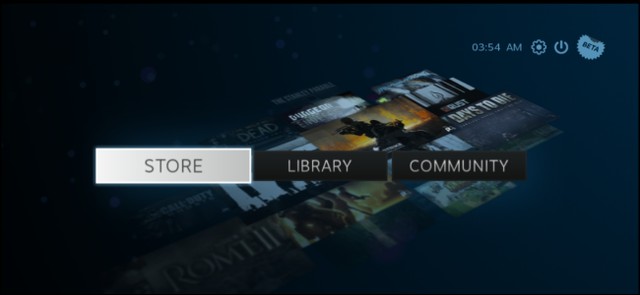

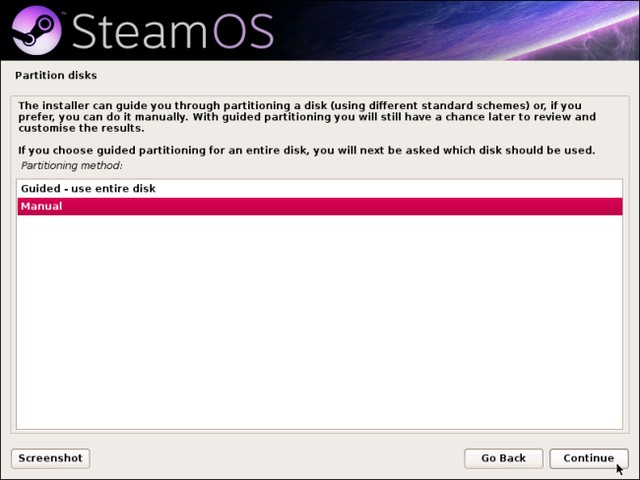
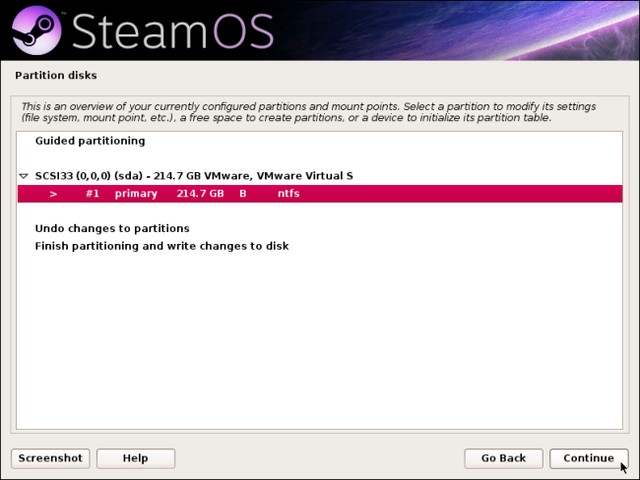

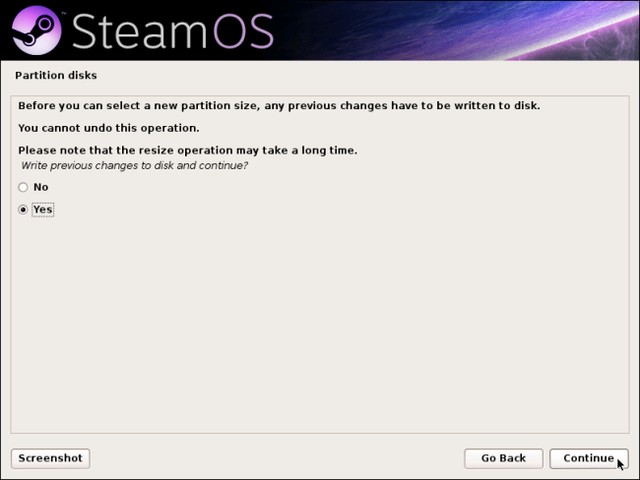

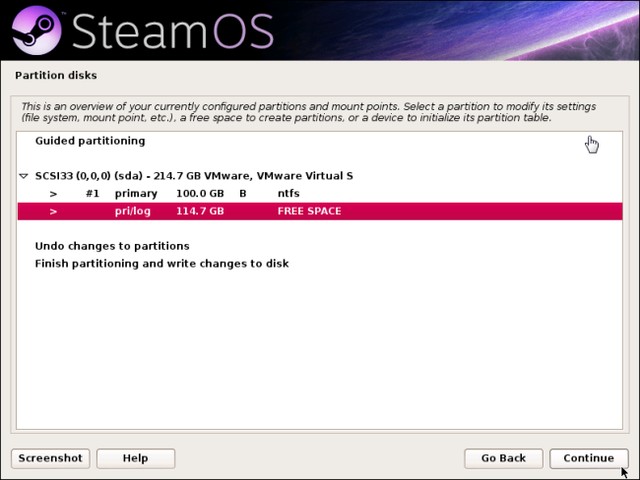
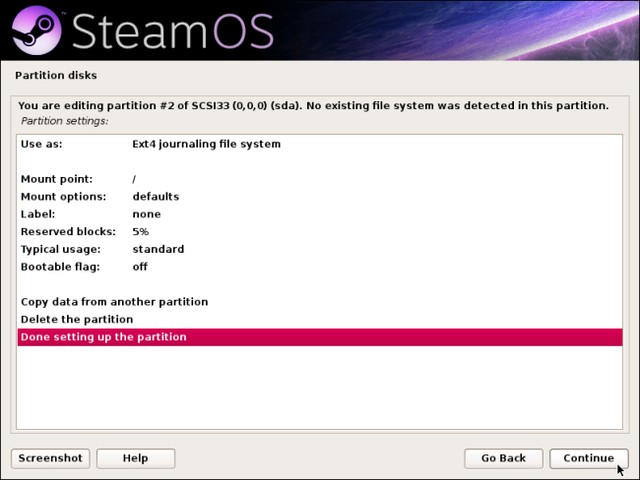


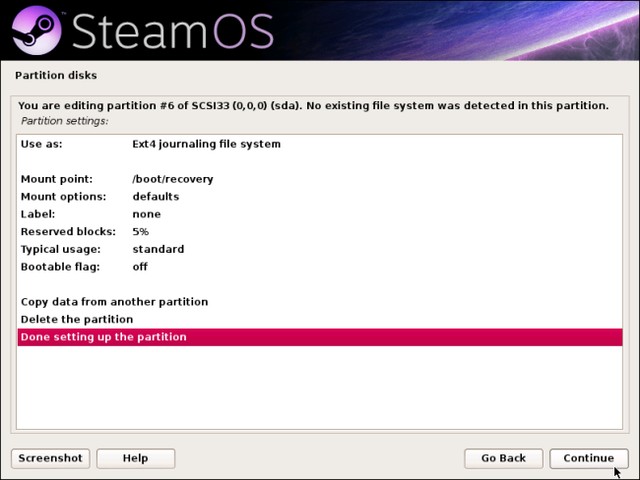
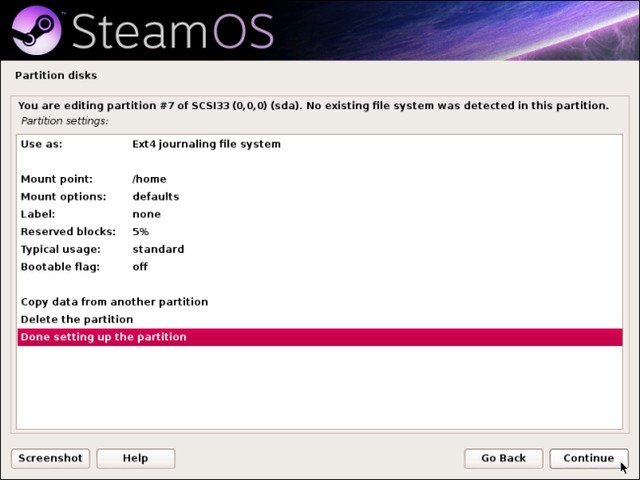




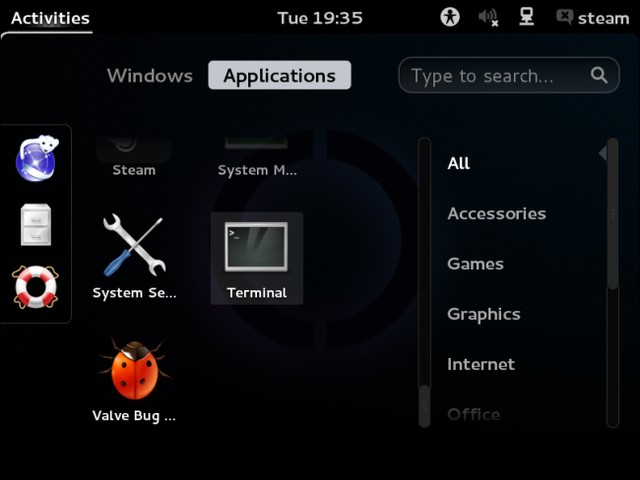

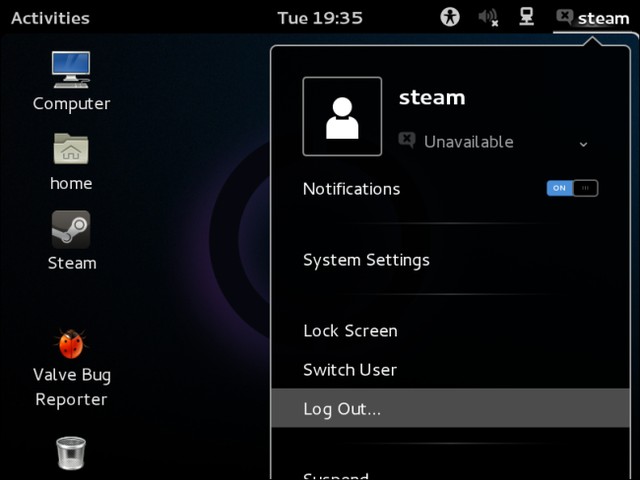






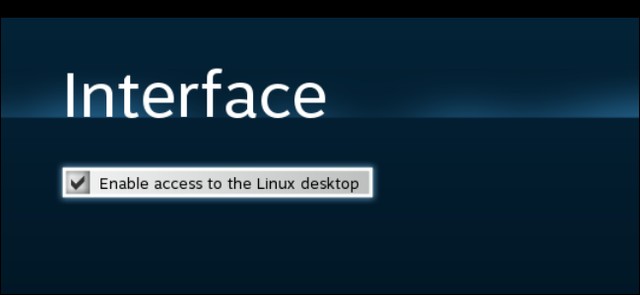

 Tại triển lãm công nghệ CES 2014 có 2 xu hướng công nghệ nổi bật là TV chuẩn 4K và các loại thiết bị đeo trên người...
Tại triển lãm công nghệ CES 2014 có 2 xu hướng công nghệ nổi bật là TV chuẩn 4K và các loại thiết bị đeo trên người... Tình báo Mỹ hack WiFi ở khoảng cách gần 13 km
Tình báo Mỹ hack WiFi ở khoảng cách gần 13 km CES 2014: chúng ta mong đợi điều gì ở những sản phẩm công nghệ?
CES 2014: chúng ta mong đợi điều gì ở những sản phẩm công nghệ? Hướng dẫn tạo USB chứa nhiều bộ cài đặt hệ điều hành
Hướng dẫn tạo USB chứa nhiều bộ cài đặt hệ điều hành Ngày kết thúc của Windows XP đang đến gần
Ngày kết thúc của Windows XP đang đến gần Kính chơi game thực tế ảo Oculus Rift nhận đầu tư "khủng"
Kính chơi game thực tế ảo Oculus Rift nhận đầu tư "khủng" Dù ghét Apple, Google vẫn phải dùng Mac
Dù ghét Apple, Google vẫn phải dùng Mac Android 4.4: Bước ngoặt quan trọng giúp smartphone chạy mượt và tăng thời lượng pin
Android 4.4: Bước ngoặt quan trọng giúp smartphone chạy mượt và tăng thời lượng pin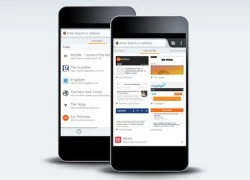 Firefox tung phiên bản Beta với trang "Home" mới
Firefox tung phiên bản Beta với trang "Home" mới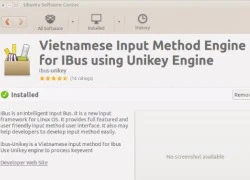 Kích hoạt bộ gõ Tiếng Việt trên Ubuntu 13.10
Kích hoạt bộ gõ Tiếng Việt trên Ubuntu 13.10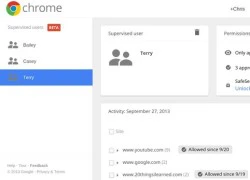 Trình duyệt Chrome sẽ giúp cha mẹ quản lý con cái tốt hơn
Trình duyệt Chrome sẽ giúp cha mẹ quản lý con cái tốt hơn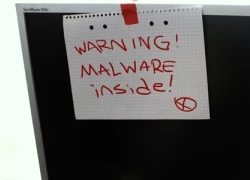 3 việc cần làm ngay sau khi xóa được phần mềm độc hại
3 việc cần làm ngay sau khi xóa được phần mềm độc hại Chiếc xe thể thao trị giá 140.000 USD bốc cháy khi đang bơm xăng
Chiếc xe thể thao trị giá 140.000 USD bốc cháy khi đang bơm xăng Cơ hội sở hữu MacBook giá rẻ sắp thành hiện thực
Cơ hội sở hữu MacBook giá rẻ sắp thành hiện thực Cổng sạc của iPhone Air và iPhone 17 có một nhược điểm lớn
Cổng sạc của iPhone Air và iPhone 17 có một nhược điểm lớn iPhone 17 Pro gặp sự cố trầy xước, lõm chỉ sau 24 giờ trưng bày
iPhone 17 Pro gặp sự cố trầy xước, lõm chỉ sau 24 giờ trưng bày Camera không thấu kính cho ra hình ảnh 3D
Camera không thấu kính cho ra hình ảnh 3D AI là trợ thủ đắc lực trong cuộc sống hiện đại
AI là trợ thủ đắc lực trong cuộc sống hiện đại Microsoft bị tố "đạo đức giả" khi ngừng hỗ trợ Windows 10
Microsoft bị tố "đạo đức giả" khi ngừng hỗ trợ Windows 10 Agentic AI: Thế hệ trí tuệ nhân tạo mới đang thay đổi cuộc chơi
Agentic AI: Thế hệ trí tuệ nhân tạo mới đang thay đổi cuộc chơi Bí mật Apple giấu kín trong iPhone Air
Bí mật Apple giấu kín trong iPhone Air Các nhà phát triển sử dụng mô hình AI của Apple với iOS 26
Các nhà phát triển sử dụng mô hình AI của Apple với iOS 26 Bé gái sơ sinh bị bỏ ở trạm điện cùng tờ giấy ghi tên và 15 triệu đồng
Bé gái sơ sinh bị bỏ ở trạm điện cùng tờ giấy ghi tên và 15 triệu đồng Ưng Hoàng Phúc đã có mặt để làm việc với Công an TP.HCM theo thư triệu tập
Ưng Hoàng Phúc đã có mặt để làm việc với Công an TP.HCM theo thư triệu tập Từ ngày 24/9 siêu bão Ragasa có thể suy yếu dần?
Từ ngày 24/9 siêu bão Ragasa có thể suy yếu dần? Mắt siêu bão Ragasa nhìn từ vũ trụ: Hình ảnh khiến cả thế giới lo lắng
Mắt siêu bão Ragasa nhìn từ vũ trụ: Hình ảnh khiến cả thế giới lo lắng Chàng trai yêu thầm mẹ của bạn học và cái kết viên mãn sau nhiều năm
Chàng trai yêu thầm mẹ của bạn học và cái kết viên mãn sau nhiều năm Choáng váng khi vợ sắp cưới chê 'anh không được tốt như người ta'
Choáng váng khi vợ sắp cưới chê 'anh không được tốt như người ta' Không có phép màu cho bé 18 tháng tuổi mất tích khi chơi trước nhà
Không có phép màu cho bé 18 tháng tuổi mất tích khi chơi trước nhà Thư cô gái từng làm nghề "bán hoa" gửi bạn trai: Em xin lỗi vì đã yêu anh
Thư cô gái từng làm nghề "bán hoa" gửi bạn trai: Em xin lỗi vì đã yêu anh Hồ Hoài Anh tiết lộ bí mật đằng sau chiến thắng của Đức Phúc ở Intervision 2025
Hồ Hoài Anh tiết lộ bí mật đằng sau chiến thắng của Đức Phúc ở Intervision 2025 Thông tin mới vụ anh họ sát hại bé gái 8 tuổi rồi cho vào bao tải phi tang
Thông tin mới vụ anh họ sát hại bé gái 8 tuổi rồi cho vào bao tải phi tang Diễn viên bí ẩn nhất Tử Chiến Trên Không: Google bó tay không tìm ra danh tính, từng xuất hiện ở LHP Cannes mới tài
Diễn viên bí ẩn nhất Tử Chiến Trên Không: Google bó tay không tìm ra danh tính, từng xuất hiện ở LHP Cannes mới tài Nam diễn viên Trần Quang Tiền tử vong tại nhà
Nam diễn viên Trần Quang Tiền tử vong tại nhà 1 nam diễn viên qua đời thảm và bí ẩn ở tuổi 28: Bị thiếu gia tra tấn đến chết, thi thể không nguyên vẹn?
1 nam diễn viên qua đời thảm và bí ẩn ở tuổi 28: Bị thiếu gia tra tấn đến chết, thi thể không nguyên vẹn? Nam đạo diễn thu nhập mỗi tháng 1 tỷ đồng, có dãy nhà trọ 500m2: Xin bố vợ từng trái ớt, nước mắm, bột giặt
Nam đạo diễn thu nhập mỗi tháng 1 tỷ đồng, có dãy nhà trọ 500m2: Xin bố vợ từng trái ớt, nước mắm, bột giặt Tin nóng vụ "mỹ nam Trung Quốc" ngã lầu tử vong: Cảnh sát chính thức lên tiếng, 3 nhân vật bị triệu tập xử lý!
Tin nóng vụ "mỹ nam Trung Quốc" ngã lầu tử vong: Cảnh sát chính thức lên tiếng, 3 nhân vật bị triệu tập xử lý! Anh họ sát hại bé gái 8 tuổi rồi nhét vào bao tải phi tang ở góc vườn
Anh họ sát hại bé gái 8 tuổi rồi nhét vào bao tải phi tang ở góc vườn Diễn biến tội ác của người đàn bà đầu độc chồng và 3 cháu ruột bằng xyanua
Diễn biến tội ác của người đàn bà đầu độc chồng và 3 cháu ruột bằng xyanua "Thánh keo kiệt" showbiz quay ngoắt 180 độ khi vợ mang bầu con trai!
"Thánh keo kiệt" showbiz quay ngoắt 180 độ khi vợ mang bầu con trai!